入力した文字がそのまま確定されてしまい漢字やカタカナに変換できない場合の対処方法 ( Windows 7 )
| 対象 OS | Windows 7 |
|---|
- カテゴリー :
-
- トップカテゴリー > 症状から選ぶ > 設定・操作の手順
- トップカテゴリー > 製品から選ぶ > デスクトップパソコン
- トップカテゴリー > 製品から選ぶ > ノートパソコン
- トップカテゴリー > 製品から選ぶ > タブレット(Windows)
- トップカテゴリー > 製品から選ぶ > 小型パソコン(スティック・NUC)
回答
はじめに
この FAQ について
この FAQ では、入力した文字がそのまま確定されてしまい漢字やカタカナに変換できない場合の対処方法を説明します。
事前確認
正常な場合は、漢字やカタカナに変換したいひらがなを入力すると未確定文字(入力した文字の下に線が表示)となります。
 本現象が発生している場合は、入力したひらがながそのまま確定されてしまいます(入力した文字の下に線が表示されない)。
本現象が発生している場合は、入力したひらがながそのまま確定されてしまいます(入力した文字の下に線が表示されない)。
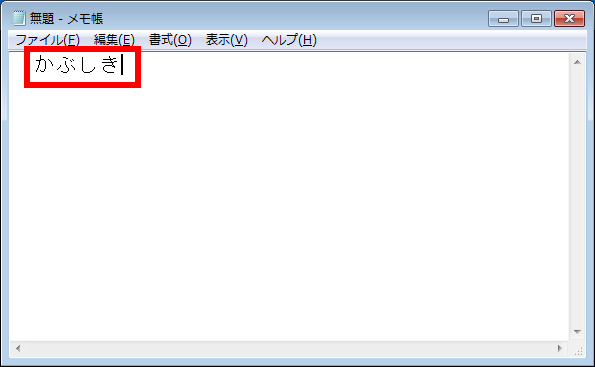

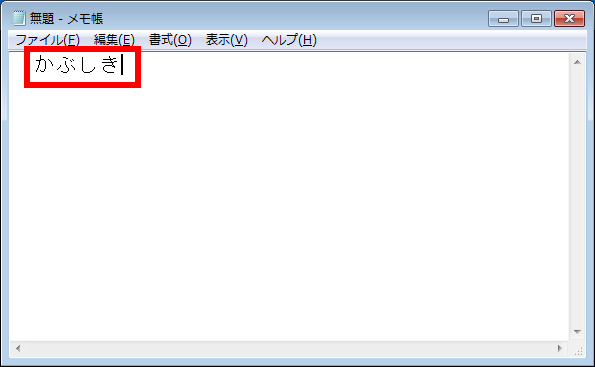
その他の OS
操作手順
入力した文字がそのまま確定されてしまい漢字やカタカナに変換できない場合の対処方法
- デスクトップ画面右下の 「 通知領域 」 に表示されている [ 変換モード ] アイコンをクリックします。
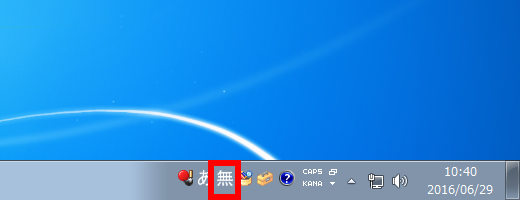
- 表示された一覧から[ 一般(G) ] をクリックします。

- 一般に変更されます。「 漢字 」 や 「 カタカナ 」 に変換できることを確認します。
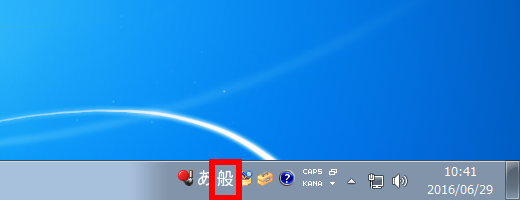
アンケートにご協力ください
FAQにて解決しなかった場合はこちらまで
弊社製品及び弊社購入製品ご利用にてFAQで解決しなかった場合は、下記へお問い合わせください。
※お問合せの際、【 FAQ番号: を見た 】とお伝えいただければ、スムーズにご案内できます。
※お問合せの際、【 FAQ番号: を見た 】とお伝えいただければ、スムーズにご案内できます。
パソコンのサポート
サードウェーブサポートセンター
THIRDWAVE ・ Diginnos ・ Prime 製造番号の記載場所について
- 電話番号:03-4332-9193
- 受付時間:24時間年中無休
THIRDWAVE ・ Diginnos ・ Prime 製造番号の記載場所について
パーツ周辺機器のサポート ・ Dospara Club Members
ドスパラ商品コンタクトセンター
店舗でご購入の場合はレシートに記載の伝票番号をご用意ください。
- 電話番号:03-4332-9194
- 受付時間:10:00~19:00
店舗でご購入の場合はレシートに記載の伝票番号をご用意ください。